Більшість просунутих веб-браузерів, таких як Google Chrome або Microsoft Edge, можуть стикатися з тимчасовими помилками, які відволікають вас від того, що ви робите. Помилка, з якою ви можете часто стикатися, це «Код помилки: брак пам’яті» у веб-переглядачах Windows 11.
Що таке код помилки: брак пам’яті?
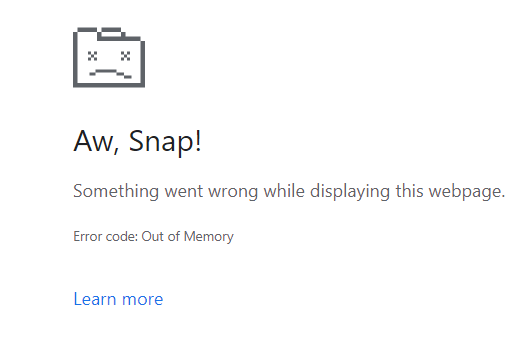
Припустімо, ви працюєте над веб-додатками, які вимагають багато оперативної пам’яті та файлів сторінок на вашому ПК. Раптом ви бачите деякі збої у веб-програмі. Коли ви натискаєте кнопку оновлення в Chrome або F5 на клавіатурі, веб-браузер аварійно завершує роботу та показує щось схоже на зображення вище. Це страшне попередження про код помилки: брак пам’яті у браузерах Windows 11, таких як Chrome і Firefox.
Збільшити файл сторінки ПК
Файл сторінки є фізичним розширенням оперативної пам'яті або пам'яті вашої системи. ОС Windows 11 автоматично створює копію програми з оперативної пам’яті на SSD або HDD, якщо ви не використовуєте програму активно. За замовчуванням ОС Windows 11 автоматично визначає файл сторінки на інсталяційному диску Windows. Однак якщо хтось обмежив це вручну кількома ГБ, ви можете виконати такі дії, щоб збільшити квоту для файлів сторінок:
- Клацніть правою кнопкою миші в Цей ПК і виберіть Властивості.
- На система > про екран, натисніть Розширені налаштування системи.
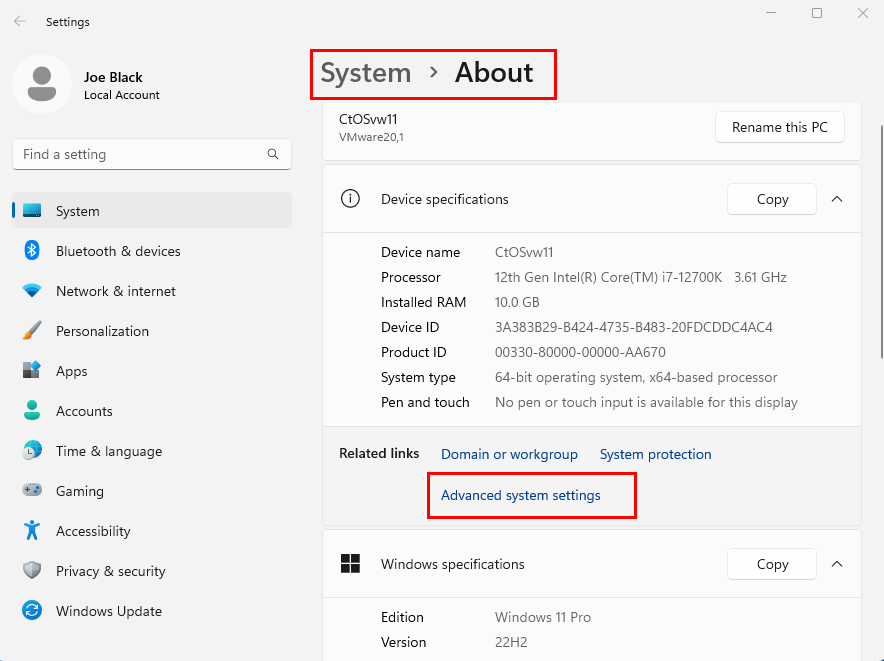
- The Властивості системи має з’явитися діалогове вікно.
- Натисніть на Просунутий та перейдіть до Налаштування під Продуктивність розділ.
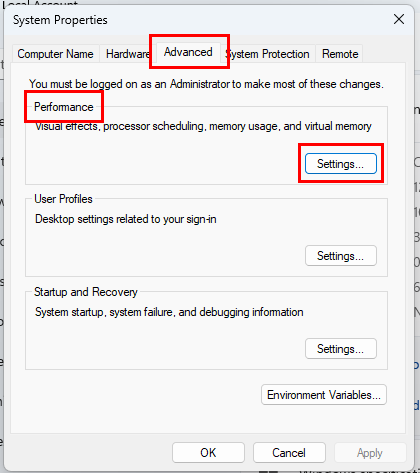
- На Параметри продуктивності у діалоговому вікні натисніть значок Просунутий вкладка.
- Натисніть на Зміна кнопку під Віртуальна пам'ять розділ.
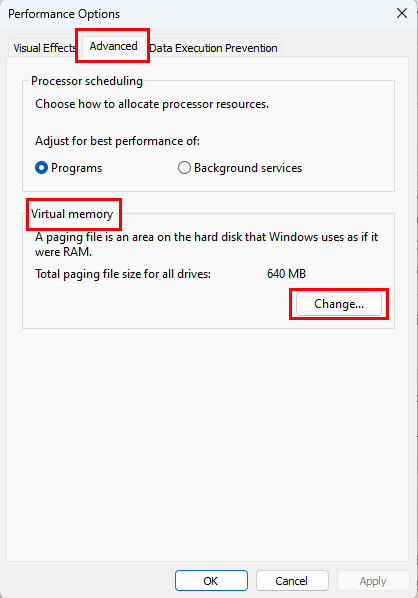
- Під Нестандартний розмір, якщо воно занизьке, змініть значення на 10,240 або 10 ГБ.
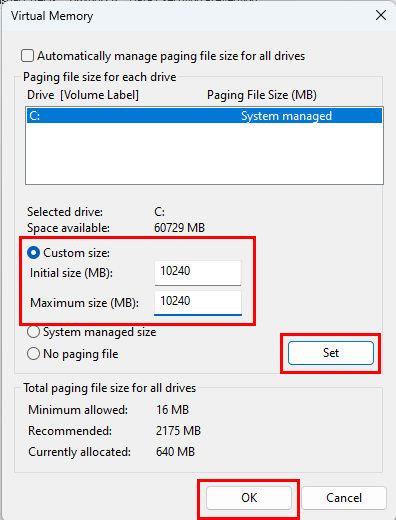
- Крім того, виберіть Розмір, керований системою і вдарив встановити кнопку.
- Натисніть в порядку і схвалити запит на перезапуск, якщо буде запропоновано.
- Перезавантажте ПК вручну, якщо це не відбувається автоматично.
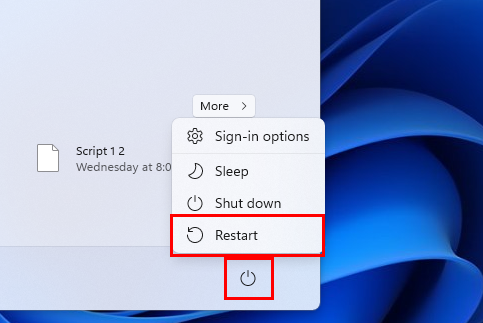
Тепер на вашому комп’ютері достатньо файлів сторінок, щоб скинути програми з оперативної пам’яті у внутрішню пам’ять, коли на пристрої мало системної пам’яті.
Звільніть місце для зберігання
Ви також повинні звільнити принаймні 10% розміру інсталяційного диска Windows 11 для оптимального використання файлової системи сторінки. Переважно ви можете переміщувати файли, які знаходяться в наступних папках C: диск:
- Завантаження
- Документи
- Картинки
- музика
- Відео
- Робочий стіл
За потреби вам потрібно видалити великі програми зі свого ПК з Windows 11, виконавши такі дії:
- удар вікна + я і виберіть програми опція зліва.
- Натисніть праворуч Встановлені програми.
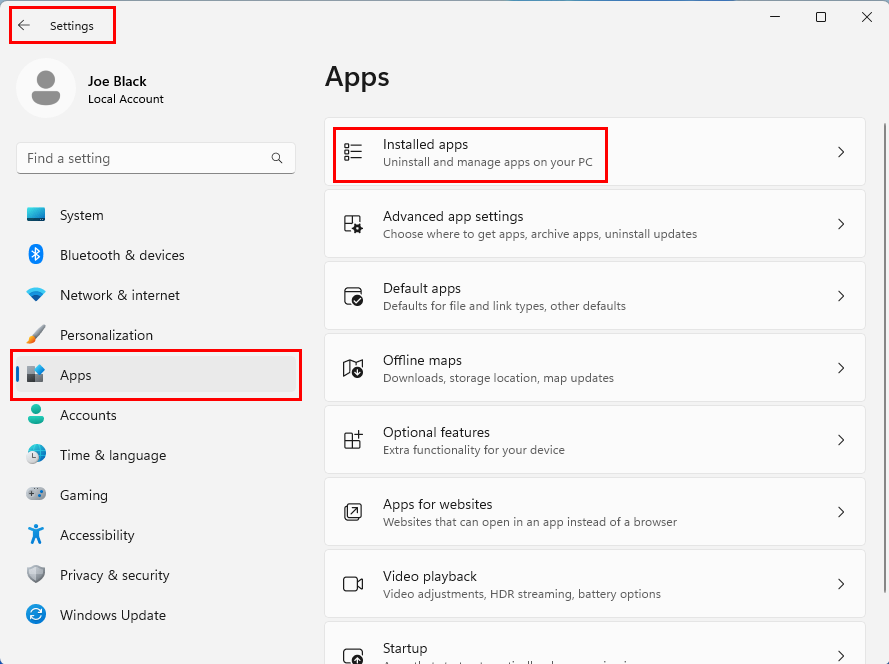
- Там прокрутіть вниз список встановлених програм і знайдіть непотрібні програми, які займають великий блок на SSD або HDD.
- Натисніть на еліпси значок або три крапки меню праворуч від програми та виберіть Видалити.
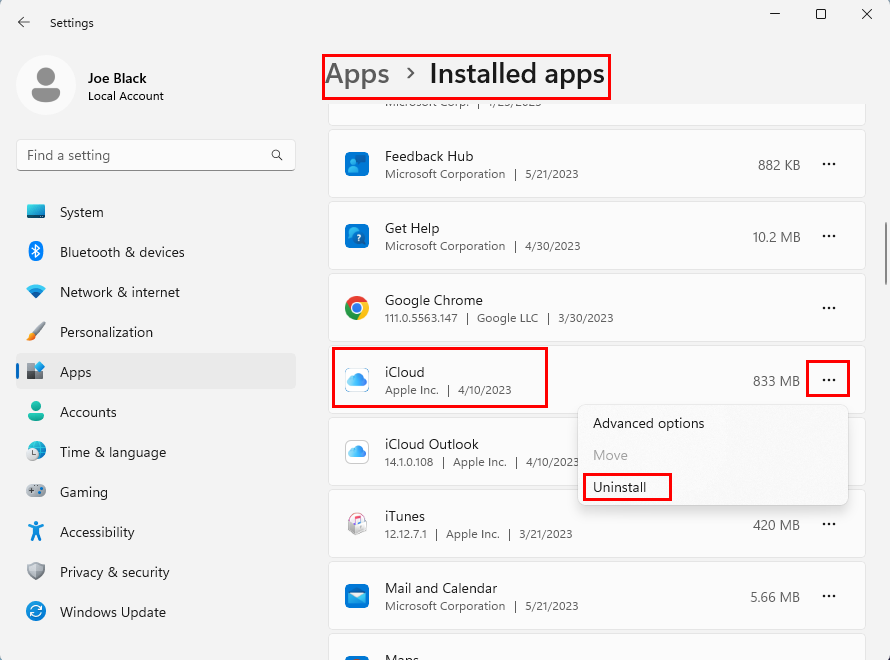
- Повторіть ті самі кроки, щоб стерти інші програми.
Усуньте деякі фонові завдання
Ви не можете оновити сторінку, доки не буде достатньо оперативної пам’яті та файлів сторінки для Chrome. Замість того, щоб припиняти роботу програми Chrome і її сеансів веб-перегляду, ви можете закрити інші програми, які не використовуються, але відкриті на вашому ПК з Windows 11. Ось як це робиться:
- Відкрийте диспетчер завдань, натиснувши Ctrl + Shift + вихід ключі.
- Прокрутіть список під процеси для пошуку програм із великим об’ємом оперативної пам’яті.
-
Клацніть правою кнопкою миші у програмі та виберіть Завершення завдання.
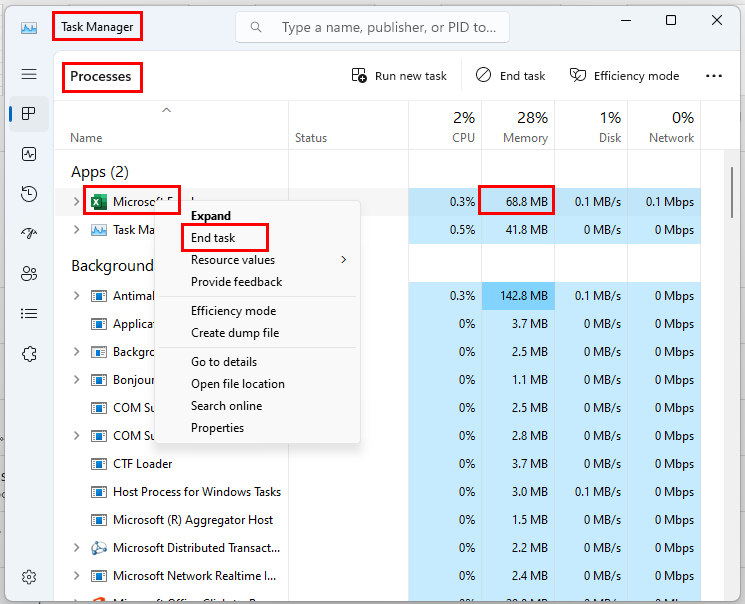
- Повторіть кроки для інших непотрібних програм, доки не зможете очистити достатньо оперативної пам’яті.
Видаліть додатки браузера
Гугл хром
- Натисніть на Розширення у Chrome і виберіть Керувати розширеннями від випадаючий список.
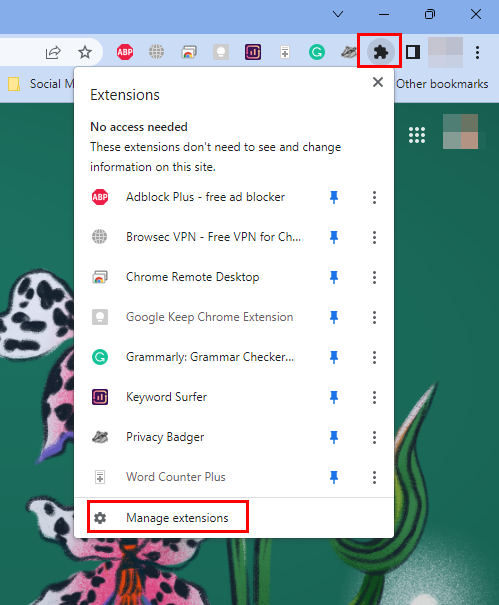
- Вдарити видалити кнопку для розширень, які потрібно видалити.
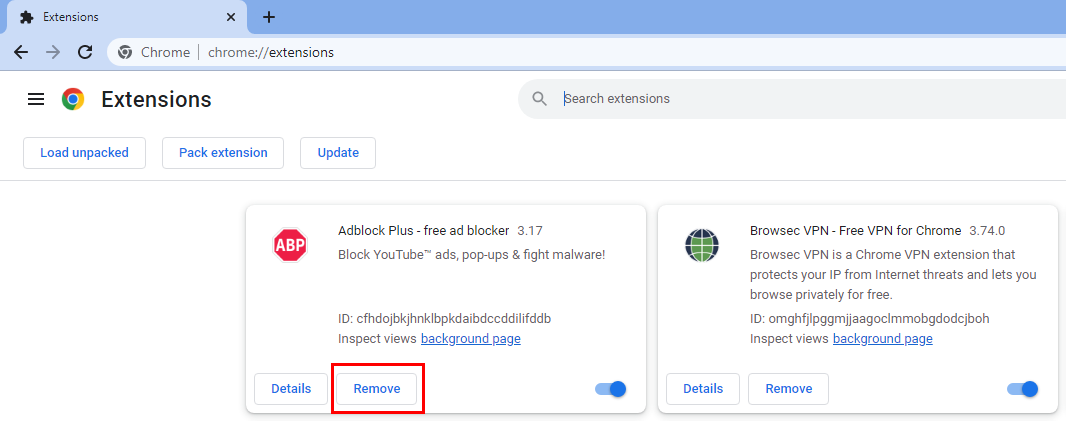
Firefox
- Натисніть на Розширення у верхньому правому куті програми та виберіть Керувати розширеннями варіант.
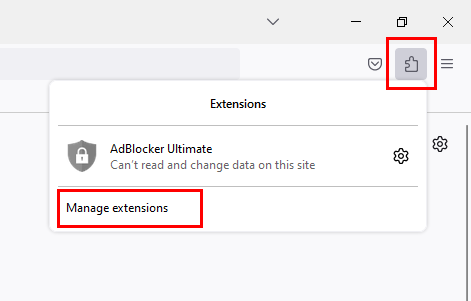
- Усі встановлені відображаються під Увімкнено розділ.
- Щоб отримати розширення, натисніть значок з крапками і вибирайте видалити.
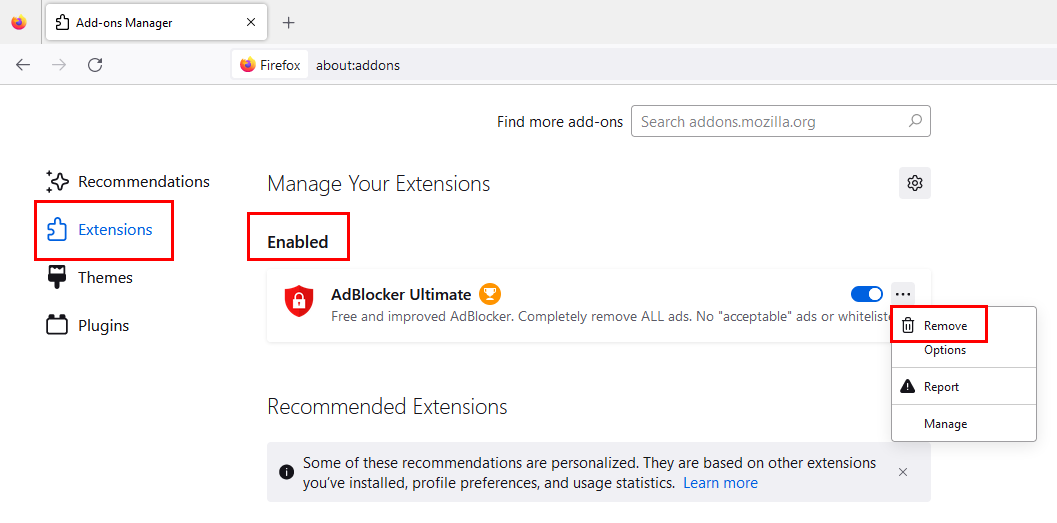
Увімкнути Chrome Memory Saver
Функція Chrome Memory Saver звільняє пам’ять та інші ресурси комп’ютера з неактивних вкладок Chrome. Таким чином, інші активні вкладки Chrome можуть використовувати більше оперативної пам’яті та пропускної здатності ЦП. Ось як увімкнути цю функцію:
- Відкрийте Chrome, введіть таку адресу в адресний рядок і натисніть Введіть:
chrome://settings
- На Налаштування екран, натисніть Продуктивність і ввімкніть Економія пам'яті функція.
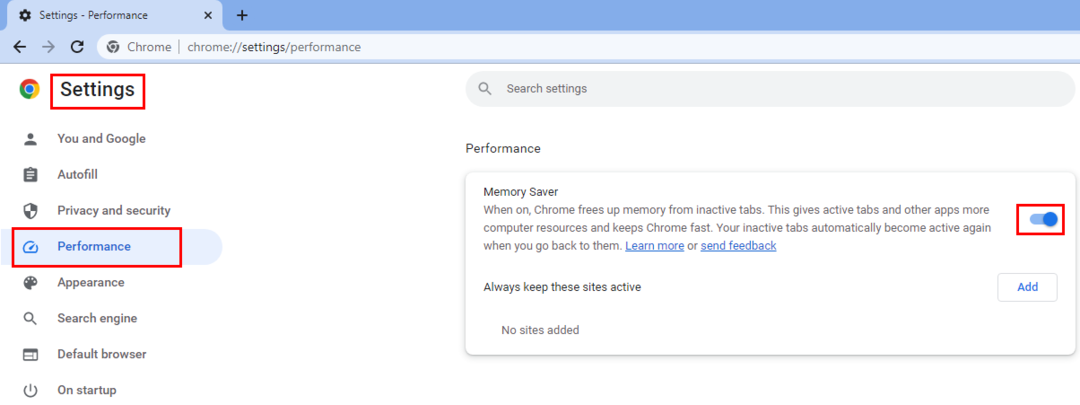
- Закрийте всі вікна Chrome і перезапустіть програму, щоб працювати з Chrome швидше.
Розширте оперативну пам'ять ПК
Якщо у вашій системі часто з’являється код помилки: недостатньо пам’яті, і жоден із згаданих методів не вирішує проблему, вам потрібно оновити комп’ютер із додатковими мікросхемами оперативної пам’яті. Ймовірно, ви виконуєте завдання, що потребують інтенсивного використання пам’яті, на своєму комп’ютері, який недостатньо оснащений для виконання робочого навантаження. Читати Найкраща ігрова пам'ять 2023 року статті, щоб дізнатися про найновішу високопродуктивну оперативну пам’ять, яку можна придбати.
Код помилки: брак пам'яті: останні слова
Тепер ви знаєте, як вирішити проблему нестачі пам’яті у браузерах Windows 11. Якщо у вас виникне проблема, спробуйте будь-який із описаних вище методів. Якщо ви можете вирішити проблему за допомогою цих методів, зазначте це в коментарях нижче.